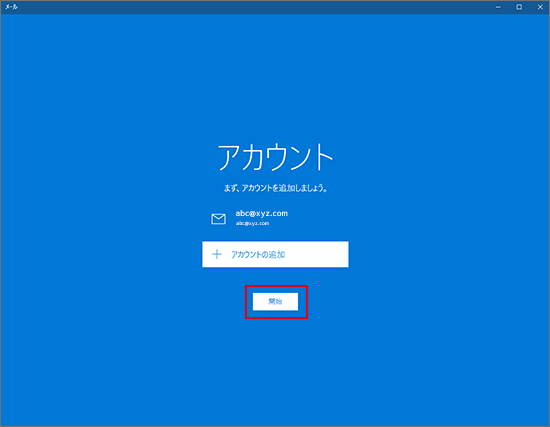LinkMail メール設定マニュアル
このページでは、リンククラブの各種サービスにおけるメールソフトごとの設定方法をご説明しています。
不明点などありましたら、各サービス管理室のFAQまでお寄せ下さい。
用語について
メールアドレスが「abc@xyz.com」の場合、・「abc」の部分が「ユーザー名」
・「xyz.com」の部分を「ドメイン」
と言います。
このマニュアルについて
下記の全ての設定は、お客様のドメインが「xyz.com」、ユーザー名が「abc」である場合の設定です。一般的な設定例は、こちらをご確認ください。
windows10 メール
-
スタートメニューからメールを起動し、「使ってみる」をクリックしてください。
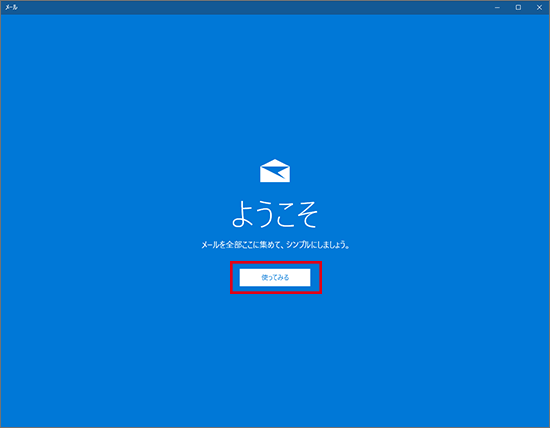
-
「アカウントの追加」をクリックしてください。
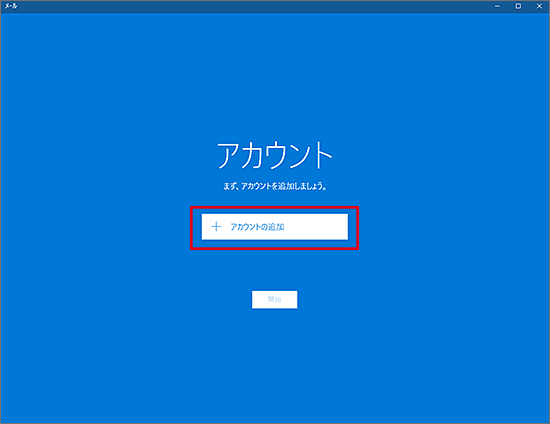
-
「アカウントの追加」画面が表示されます。一番下にある「詳細設定」をクリックしてください。
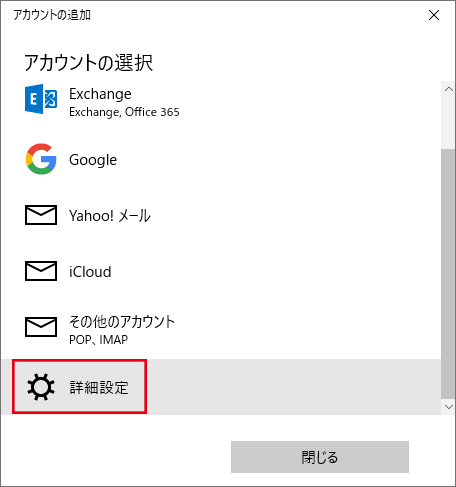
-
「インターネットメール」をクリックしてください。
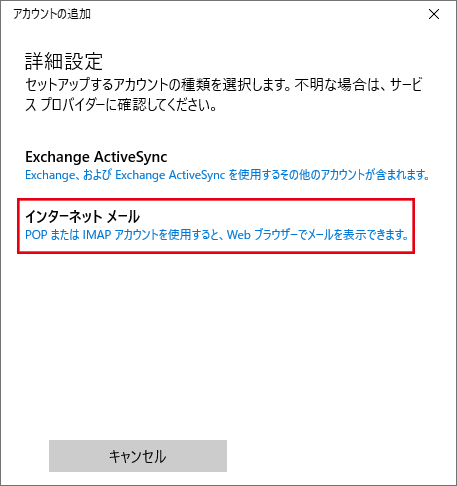
-
「インターネットメールアカウント」画面が表示されます。下記を参考に入力した後、「サインイン」をクリックしてください。
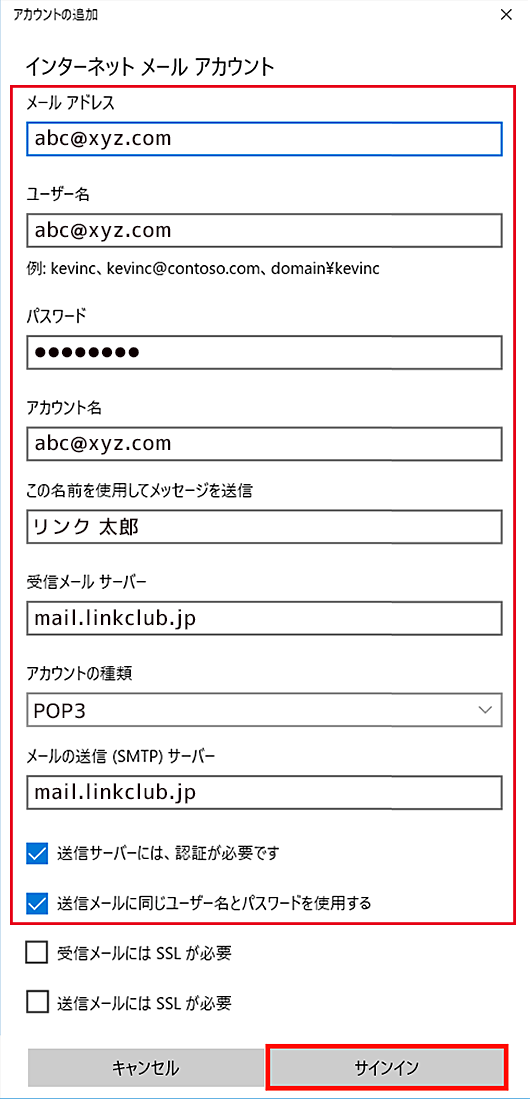
インターネットメールアカウント メールアドレス メールアドレスを入力してください。 ユーザー名 メールアドレスを入力してください。 パスワード メールアドレスのパスワードを入力してください。 アカウント名 メールアドレスを入力してください。 この名前を使用してメッセージを送信 差出人として送信先で表示される名前を入力してください。 受信メールサーバー mail.linkclub.jpを入力してください。 アカウントの種類 POP3を選択してください。 メールの送信(SMTP)サーバー mail.linkclub.jpを入力してください。
チェックボックスのチェック箇所 送信サーバーには認証が必要です チェックを入れてください。 送信メールに同じユーザー名とパスワードを使用する チェックを入れてください。 受信メールはSSLが必要 チェックを外してください。 送信メールはSSLが必要 チェックを外してください。
-
「すべて完了しました。」画面が表示されましたら、「完了」をクリックしてください。これにてセットアップ完了です。
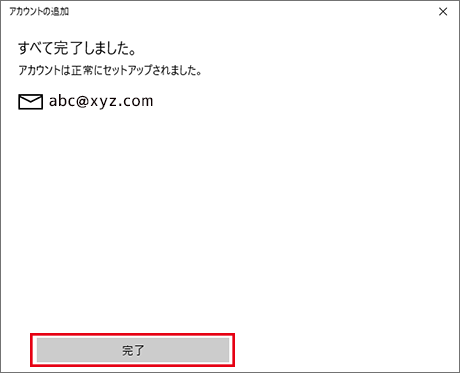
-
最初のメール画面に戻ります。「開始」をクリックしてご利用ください。